最近有Win8系统用户反映, 由于某些原因, 电脑进入了干净启动, 可当用户想恢复正常开机模式的时候, 却发现自己不会操作, 为此非常苦恼 。 那么, Win8系统进入干净启动后怎么恢复正常开机模式呢?下面, 我们就一起往下看看Win8系统进入干净启动后恢复正常开机模式的方法 。
方法步骤
1、从屏幕右边缘滑入, 然后点按“搜索” 。 您也可以将鼠标指向屏幕的右下角, 然后单击“搜索”;

文章插图
2、在搜索框中键入msconfig, 然后点按或单击“msconfig”;

文章插图
3、在“常规”选项卡上, 点按或单击“正常启动”选项;
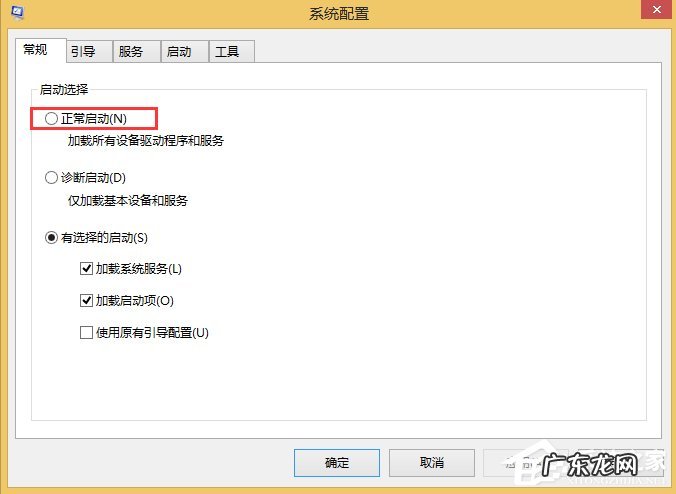
文章插图
4、点按或单击“服务”选项卡并清除“隐藏所有Microsoft服务”旁的复选框, 然后点按或单击“全部启用”;
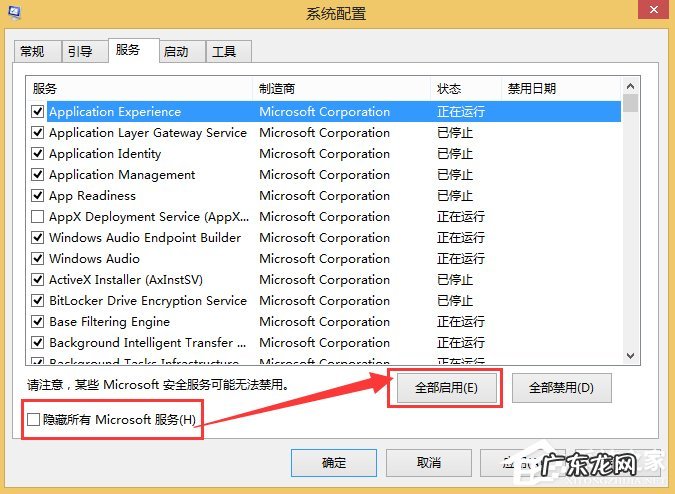
文章插图
5、接下来, 点按或单击“启动”选项卡, 然后点按或单击“打开任务管理器”;
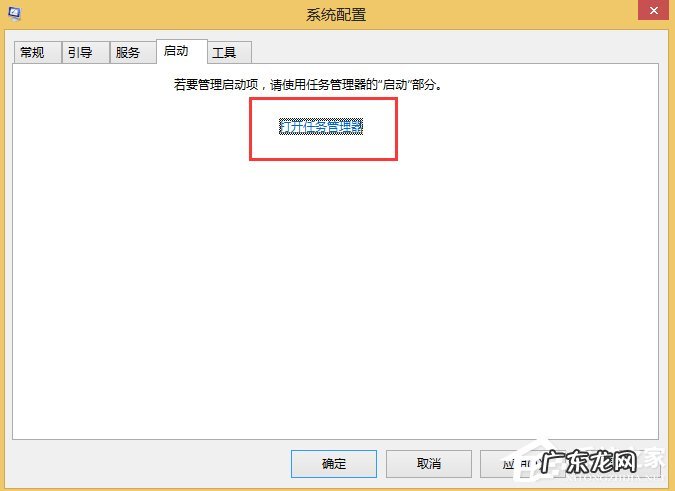
文章插图
6、在任务管理器中, 启用所有的启动程序, 然后点按或单击“确定”;
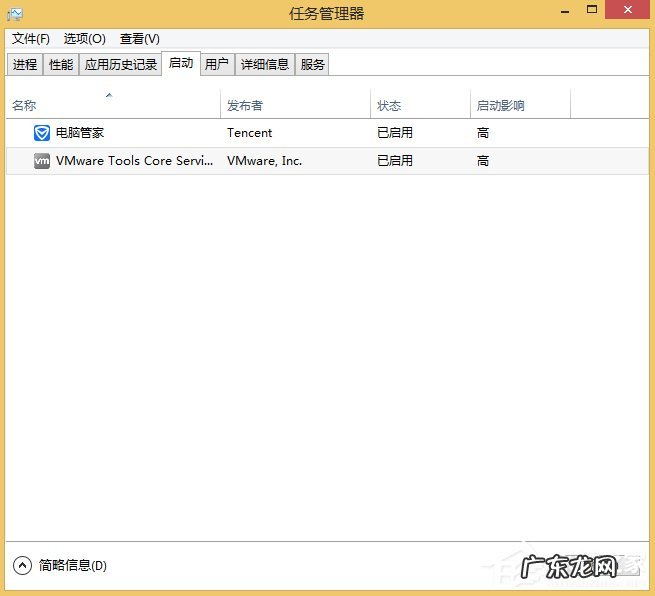
文章插图
7、如果系统提示您重新启动计算机, 请点按或单击“重新启动” 。
【Win8系统进入干净启动后怎么恢复正常开机模式】 以上就是Win8系统进入干净启动后恢复正常开机模式的具体方法, 按照以上方法进行操作, 电脑就能轻松回到正常开机模式了 。
特别声明:本站内容均来自网友提供或互联网,仅供参考,请勿用于商业和其他非法用途。如果侵犯了您的权益请与我们联系,我们将在24小时内删除。
